怎么使用dos系统U盘装win7系统教程 使用dos系统U盘装win7系统教程的方法
时间:2017-07-04 来源:互联网 浏览量:
今天给大家带来怎么使用dos系统U盘装win7系统教程,使用dos系统U盘装win7系统教程的方法,让您轻松解决问题。
使用u启动制作的启动u盘安装系统的方法相信大家学会了很多,但是今天小编要向大家介绍另一种方法安装原版win7系统,那就是使用u启动win8PE系统下Windows安装器安装系统。下面小编就来教你如何使用dos系统U盘装win7系统教程。
dos系统U盘装win7的方法:
dos系统U盘装win7装系统前的准备:1、原版win7系统镜像文件一个2、已使用u启动制作好的启动u盘一个。
将已使用u启动制作好的启动u盘插入电脑的usb插口,随后开机,在出现开机画面时连续按下相应的启动快捷键,接着在启动项选择窗口下将光标移动到usb选项并按下回车键,电脑便会进入u启动v5.1的的主菜单界面。如下图所示:

如上图所示将光标移至“【03】运行u启动Win8PE优化版(防蓝屏)”后按下回车键确认电脑即可win8pe系统。随后双击运行桌面上的“虚拟光驱”工具,在出现的窗口中点击“装载”,在随后出现的窗口下通过“浏览”按钮选择事先准备好的系统镜像文件,选择完毕后点击“确定”按钮即可;如下图所示:
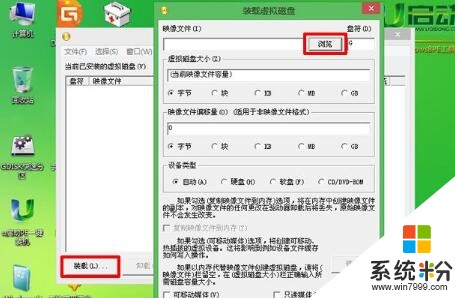
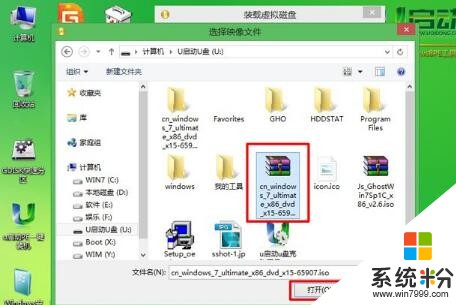
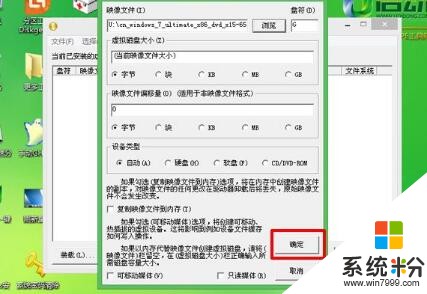
接下来双击桌面上的“windows安装器”在随后弹出的窗口通过点击“选择”按钮,在新弹出的窗口中找到后缀为.win的文件并打开即可,如下图所示:
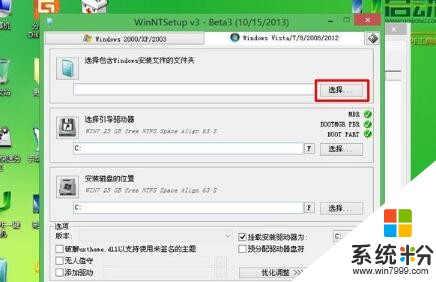
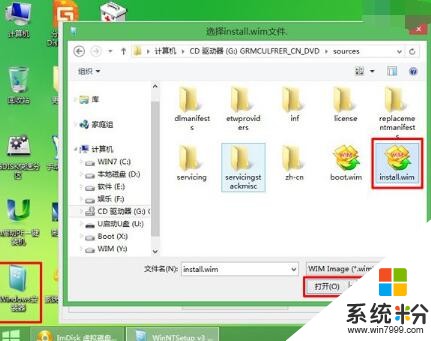
选择完毕后,点击“开始安装”按钮,在最后弹出的窗口下勾选“安装成功后自动重新启动计算机”后点击“确定”按钮即可;如下图所示:
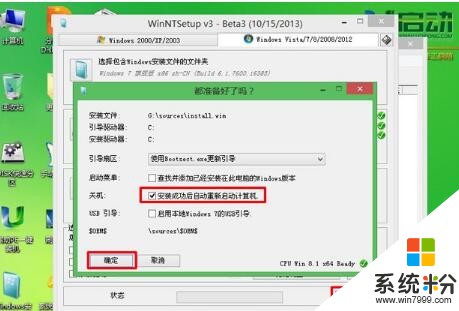
等待镜像文件加载完毕后,在弹出的窗口下点击“Reboot”按钮即可,电脑便会自动重启并进行后续的系统安装。如下图所示:(此时可以直接将u盘拔下)
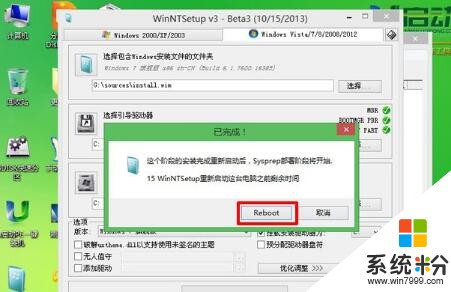

以上就是如何使用dos系统U盘装win7系统教程,觉得还可以,有帮助的朋友可以收藏起来参考下,希望可以帮到你,更多今精彩内容敬请参考查看。
以上就是怎么使用dos系统U盘装win7系统教程,使用dos系统U盘装win7系统教程的方法教程,希望本文中能帮您解决问题。
相关教程
- ·怎么用u盘装win7系统 u盘装win7系统图解教程 用u盘装win7系统 u盘装win7系统图解教程的方法
- ·U盘安装win7系统教程/如何用u盘装win7系统的方法【图文详解】
- ·win7系统用U盘pe操作的详细教程 win7系统用U盘pe操作的图文教程
- ·怎么做win7系统u盘做win7系统u盘教程
- ·怎么使用u启动u盘修复win7系统。 使用u启动u盘修复win7系统的方法。
- ·用u盘给thinkpad笔记本安装win7系统的图文教程 thinkpad笔记本用u盘安装win7系统的详细教程
- ·win7原版密钥 win7正版永久激活密钥激活步骤
- ·win7屏幕密码 Win7设置开机锁屏密码的方法
- ·win7怎么硬盘分区 win7系统下如何对硬盘进行分区划分
- ·win7 文件共享设置 Win7如何局域网共享文件
Win7系统教程推荐
- 1 win7原版密钥 win7正版永久激活密钥激活步骤
- 2 win7屏幕密码 Win7设置开机锁屏密码的方法
- 3 win7 文件共享设置 Win7如何局域网共享文件
- 4鼠标左键变右键右键无法使用window7怎么办 鼠标左键变右键解决方法
- 5win7电脑前置耳机没声音怎么设置 win7前面板耳机没声音处理方法
- 6win7如何建立共享文件 Win7如何共享文件到其他设备
- 7win7屏幕录制快捷键 Win7自带的屏幕录制功能怎么使用
- 8w7系统搜索不到蓝牙设备 电脑蓝牙搜索不到其他设备
- 9电脑桌面上没有我的电脑图标怎么办 win7桌面图标不见了怎么恢复
- 10win7怎么调出wifi连接 Win7连接WiFi失败怎么办
Win7系统热门教程
- 1 电脑的d盘无法格式化如何解决 win7d盘无法格式化解决的方法有哪些
- 2 win8/win7双系统怎么安装
- 3 win7纯净版64位下载怎么放到启动盘
- 4Win7显卡切换设置在哪?Win7系统集成/独立显卡切换的方法!
- 5win7系统电脑执行操作后桌面右键刷新反应慢要怎样处理 win7系统电脑执行操作后桌面右键刷新反应慢要处理的方法
- 6win7电脑的显卡硬件加速功能怎么开启? win7电脑的显卡硬件加速功能开启的步骤
- 7如何解决win7系统下特殊软件无法安装 解决win7系统无法安装软件有哪些方法
- 8win7怎么清理磁盘|win7磁盘瘦身的方法
- 9win7系统创建宽带连接需要哪些步骤,win7创建宽带连接的方法
- 10详解Win7隐藏的强大任务栏功能
最新Win7教程
- 1 win7原版密钥 win7正版永久激活密钥激活步骤
- 2 win7屏幕密码 Win7设置开机锁屏密码的方法
- 3 win7怎么硬盘分区 win7系统下如何对硬盘进行分区划分
- 4win7 文件共享设置 Win7如何局域网共享文件
- 5鼠标左键变右键右键无法使用window7怎么办 鼠标左键变右键解决方法
- 6windows7加密绿色 Windows7如何取消加密文件的绿色图标显示
- 7windows7操作特点 Windows 7的特点有哪些
- 8win7桌面东西都没有了 桌面文件丢失了怎么办
- 9win7电脑前置耳机没声音怎么设置 win7前面板耳机没声音处理方法
- 10多个程序或窗口之间切换 如何在windows7中利用快捷键切换多个程序窗口
